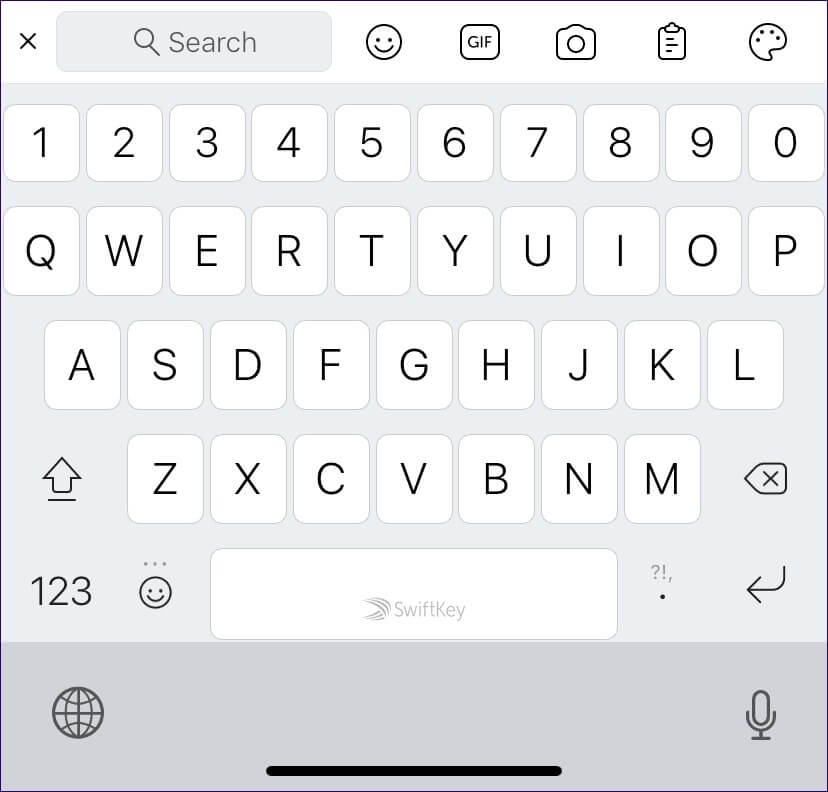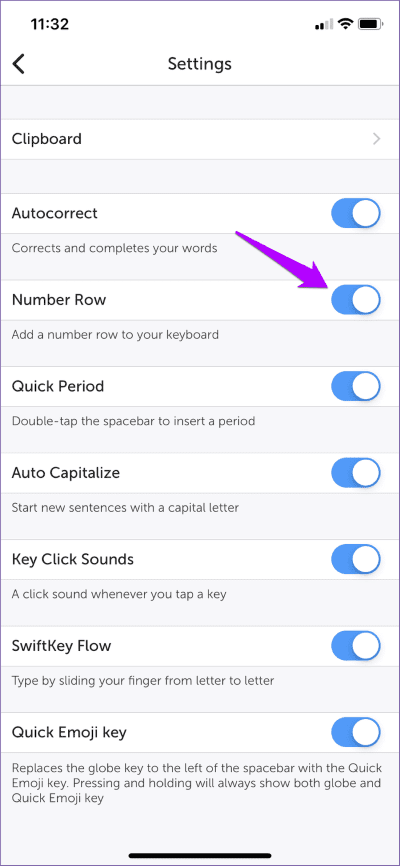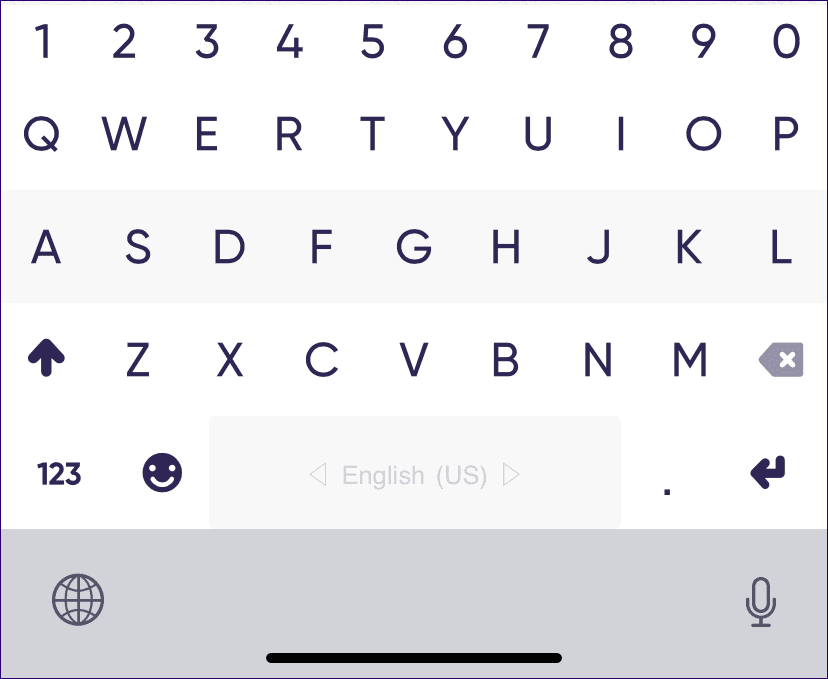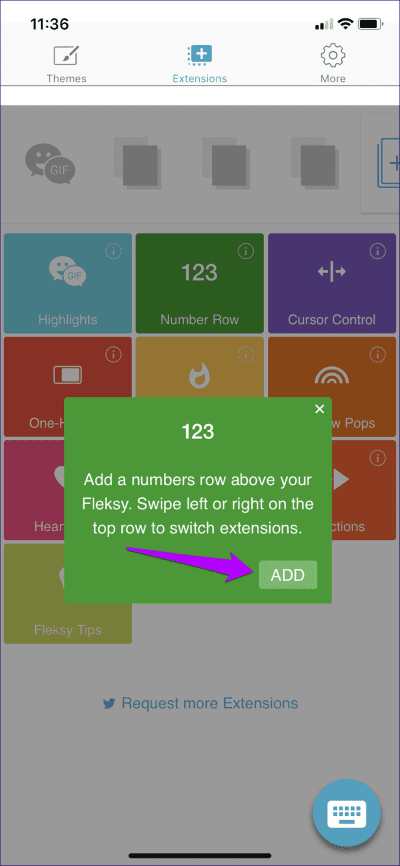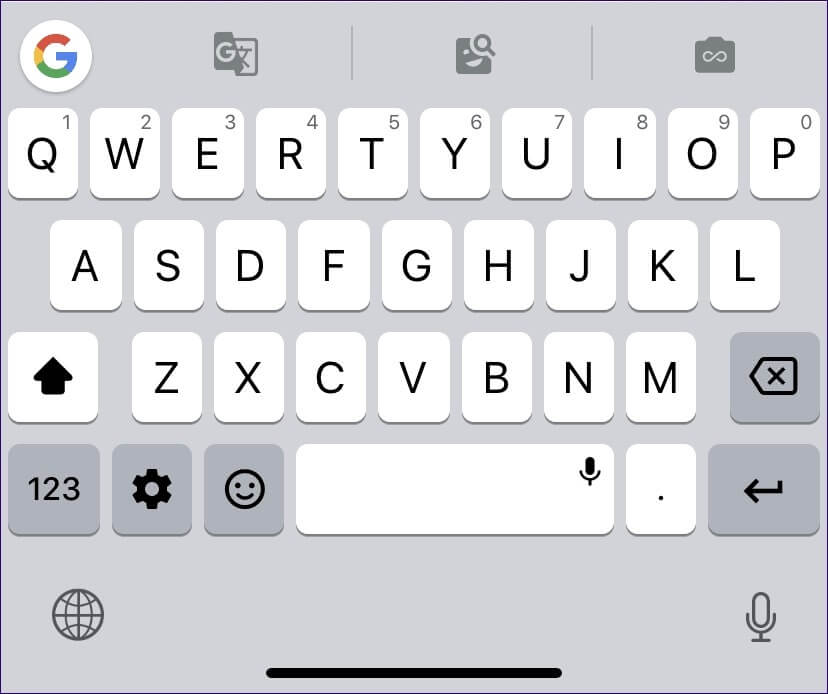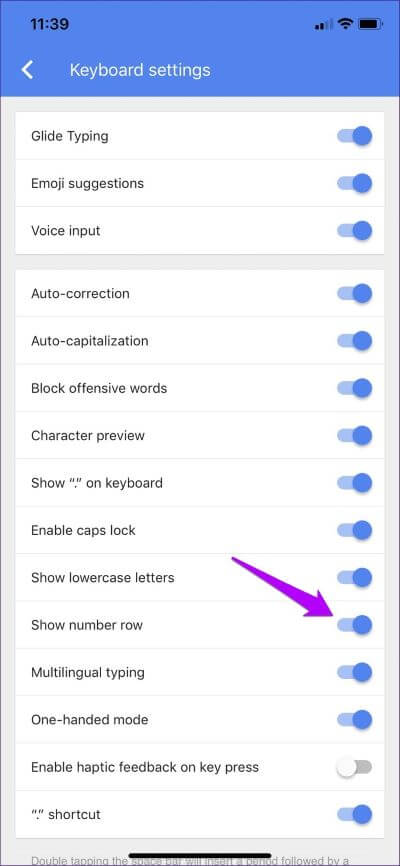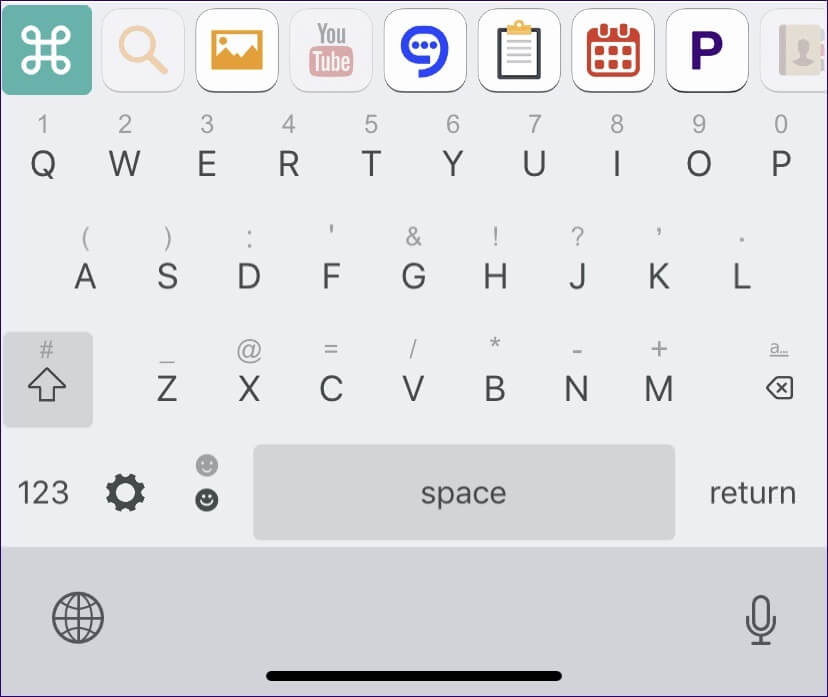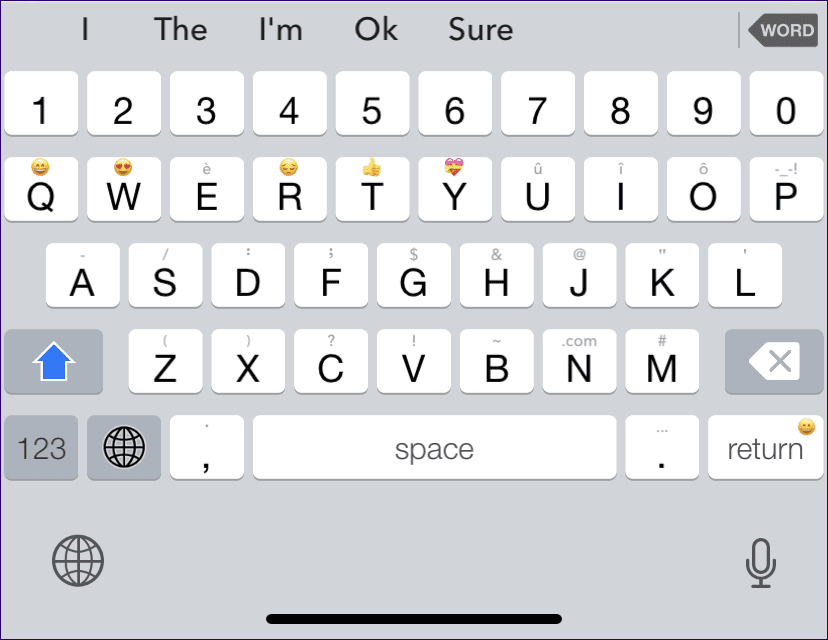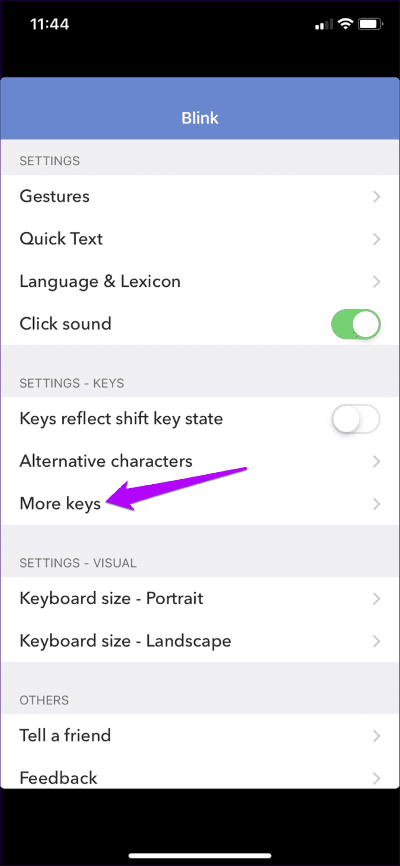상단에 숫자 행이 있는 상위 5개 iPhone 키보드
정기적으로 숫자를 다루는 경우 화면에 표시되는 iPhone 키보드는 상당히 번거롭습니다. 영숫자와 영숫자 키 사이를 전환하는 프로세스는 불필요하게 지루합니다. 생산성 킬러이기 때문에 이를 대체할 타사 키보드 앱을 찾아야 했습니다.
잠시 고민한 끝에 상단에 전용 숫자 행이나 대체 숫자 키를 제공할 뿐만 아니라 전반적으로 사용하기 좋은 XNUMX가지 훌륭한 키보드를 찾았습니다. 따라서 이 양식을 작성하거나 다음 스프레드시트 작업을 시작하기 전에 자세히 살펴보겠습니다.
1. 스위프트키
TouchKey(Microsoft 소유의 자회사)에서 개발한 SwiftKey는 iPhone용으로 뛰어난 키보드입니다. 다양한 색상의 테마(어두운 모드가 있습니까?)와 함께 제공되며 자신의 사진 라이브러리를 사용하여 사용자 정의 테마를 만들 수도 있습니다.
그리고 스와이프 타이핑, 확장 가능한 빠른 단축키(GIF, 이미지, 이모티콘 등 삽입) 및 150개 이상의 언어 지원과 같은 기능을 갖춘 SwiftKey는 iPhone 금융 키보드를 진정으로 능가합니다.
그러나 가장 중요한 것은 SwiftKey의 키보드 상단에 전용 숫자 행이 있다는 것입니다. 이는 숫자를 빠르게 실행하는 것이 가장 중요할 때 매우 유용합니다.
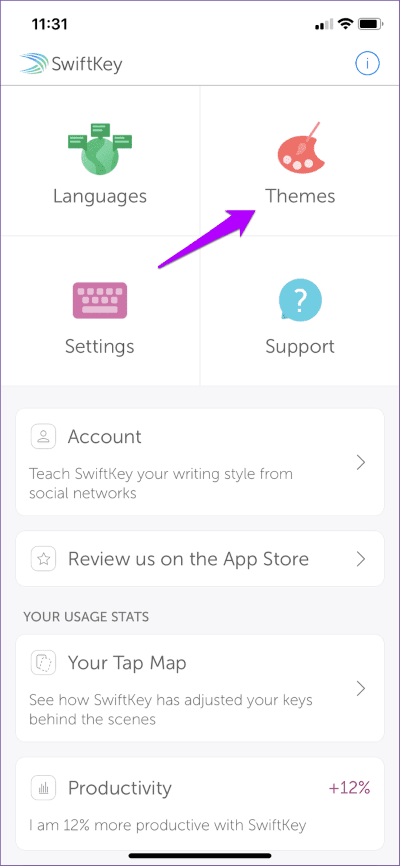
숫자 행은 기본적으로 비활성화되어 있습니다. 활성화하려면 SwiftKey 앱을 열고 설정을 탭한 다음 숫자 행 옆의 스위치를 켜면 됩니다.
2. 플렉시
Fleksy는 iPhone을 위한 또 다른 훌륭한 키보드입니다. 모든 것을 정말 특별하게 만드는 수십 개의 다채로운 테마(무료 및 구매 가능)와 함께 제공됩니다. 그리고 키의 간격도 적당합니다. 손가락이 크면 의도하지 않은 오타가 급격히 줄어들 수 있습니다.
키보드에도 전용 번호 행이 있지만 이를 활성화해야 하며 이는 Fleksy가 "확장"이라고 설명한 대로 수행됩니다. 앱을 열고 Extensions를 클릭한 다음 Number Row를 클릭하십시오. 쉽게.
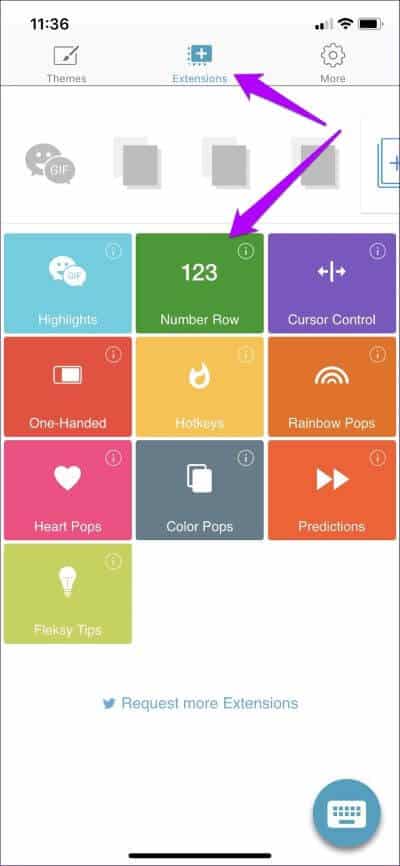
그 동안 커서 제어, 단축키 및 한 손 제어와 같은 기타 추가 기능을 시도하는 것을 잊지 마십시오. 단축키는 이모티콘 및 이모티콘과 같이 자주 사용하는 키를 표시하는 추가 행을 제공합니다.
3. 지보드
Google이 아닌 다른 사람이 제공한 Gboard는 가장 인기 있는 키보드 중 하나입니다. 스와이프 타이핑, 이모티콘 검색 및 스티커, Google 번역과 같은 기능으로 가득 차 있을 뿐만 아니라 iPhone의 기본 제공 받아쓰기 기능을 능가하는 Google 음성 검색 지원도 함께 제공됩니다.
Gboard는 또한 키보드 위에 숫자를 제공하지만 전용 숫자 행의 형태는 아닙니다. 대신, 대체 문자로 작동합니다. 맨 위 행의 표준 키를 XNUMX초 동안 누르고 있으면 해당 숫자가 입력됩니다.
키보드 맨 위 행에 대체 번호가 표시되지 않으면 Gboard 앱으로 들어가 키보드 설정을 탭하고 행 번호 표시 옆의 스위치를 탭하십시오.
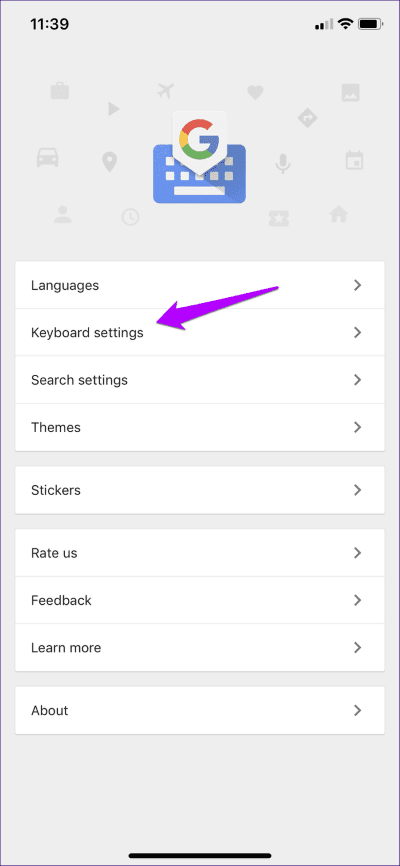
SwiftKey 또는 Fleksy를 사용하는 것만큼 편리하지는 않지만 최소한 숫자를 입력할 수 있으면서 처리해야 할 화면 공간이 더 많습니다.
4. 리보딩
Gboard의 데이터 수집 시도가 마음에 들지 않으면 완벽한 교체 보드를 반환하는 것이 좋습니다. 테마 사용자 지정, GIF 및 스티커 지원, 이모티콘, 스와이프 타이핑, 이미지 검색, 비디오 검색 등과 같은 많은 기능을 제공합니다. 그리고 Gboard와 마찬가지로 상단 행에 대체 키 역할을 하는 숫자가 있습니다.
그러나 Gboard와 달리 길게 누르는 대신 위로 스와이프하여 즉시 숫자를 입력할 수 있습니다. 스위치는 Reboard의 표준 기능이므로 활성화에 대해 걱정할 필요가 없습니다.
5. 블링크
Blink는 간단한 키보드이지만 전체 단어를 제거하고 쉼표를 삽입하기 위한 전용 키, 한 손 사용 모드, 모든 이모티콘 및 악센트가 있는 문자에 대한 길게 누르기 지원, 스니펫을 빠르게 삽입하는 빠른 텍스트 기능과 같은 멋진 기능이 많이 제공됩니다. 저장된 텍스트의.
숫자의 경우 사용자 지정 숫자 행을 사용하거나 대체 문자로 포함할 수 있습니다. 후자의 경우 키를 XNUMX초 동안 눌렀다가 놓습니다.
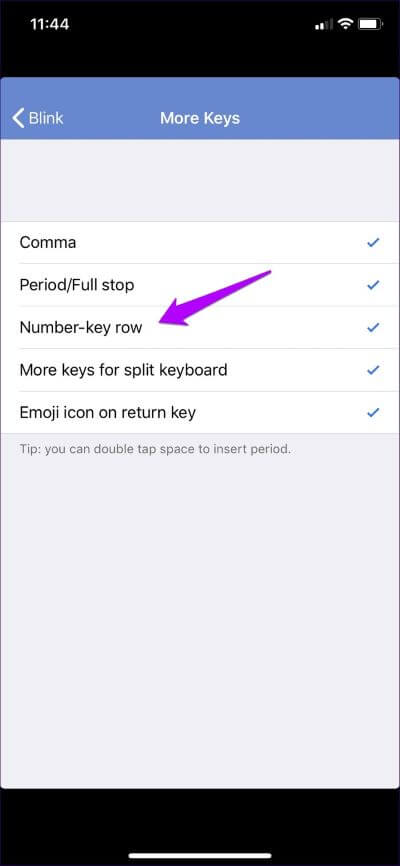
별도의 숫자 행을 활성화하려면 Blink 앱을 열고 추가 키를 누른 다음 숫자 키 행을 누르기만 하면 됩니다.
좋아하는 것을 선택하십시오
놀랍게도 Apple은 iPhone 키보드에 전용 숫자 행을 도입하지 않았습니다. iOS 13 출시와 함께 변경될 수 있습니다. 그렇다고 기대하지 마세요. 화면 공간 감소에 대한 우려 때문이라면 Apple은 최소한 이 기능을 선택 사항으로 만들 수 있습니다. 또는 Gboard 또는 Reboard의 단계를 따라 대신 대체 문자로 추가하십시오.
미래에 그런 일이 일어나기를 바라지만, 현재로서는 원하는 모든 숫자에 설치할 수 있는 멋진 타사 키보드가 있습니다. 그래서, 당신이 가장 좋아하는 것은 무엇입니까? 댓글 섹션은 바로 아래에 있습니다.